6 gratis online tools voor het delen van schermen
Ik werk sinds 5 jaar in IT en heb geleerd dat software voor het delen van bureaublad en het delen van schermen het leven een stuk eenvoudiger maken voor zowel de gebruikers als de beheerders. Het is niet alleen een geweldige manier om technische ondersteuning te bieden aan gebruikers, maar het is ook een fantastische manier om gegevens te delen en op afstand snel en eenvoudig met anderen samen te werken.
Ik gebruik al een tijdje software voor remote desktop sharing en het heeft wonderen verricht voor ons team. Meerdere mensen op verschillende locaties in het land kunnen tegelijk vanaf hun desktopcomputers werken aan een presentatie of een projectplan!
Zoals je je kunt voorstellen, is het delen van je scherm met een vriend of familielid ook iets dat van veel meer van pas komt dan je zou denken. Mijn vader kocht onlangs een Mac en aangezien hij zijn hele leven een pc-gebruiker was, had hij mijn hulp nodig bij het leren van OS X. Aangezien we in twee verschillende steden wonen, was de beste manier om dit te doen, om zijn scherm te delen, laat me nemen controle en laat hem vervolgens zien hoe het OS te navigeren.
Hier is een lijst van een paar van mijn favoriete software voor het delen van schermen in de afgelopen paar jaar:
ScreenLeap

ScreenLeap is een nieuwere service om uw scherm gratis te delen. Hun hele verkoopargument is één-klik delen, wat goed werkt als je Java hebt ingeschakeld. Het duurt ongeveer 20 seconden om te laden en dan ben je klaar om te gaan. U krijgt een code, geeft die code aan iemand anders die uw scherm vanaf een desktop, een tablet of zelfs een smartphone kan bekijken. Dat is behoorlijk netjes en gemakkelijk omdat veel mensen hun tablets en telefoons meer gebruiken dan hun computers.
Het grote nadeel is Java. Op Macs heeft Apple bijvoorbeeld om veiligheidsredenen Java uitgeschakeld. Dit betekent dat u uw scherm niet kunt delen tenzij u Java opnieuw inschakelt, maar het maakt uw computer ook minder veilig. Het andere nadeel met ScreenLeap is dat de gratis service slechts 2 uur per dag scherm delen ondersteunt. Dat is meer dan genoeg voor mij, maar als je meer nodig hebt, hebben ze ook plannen betaald.
Join.me
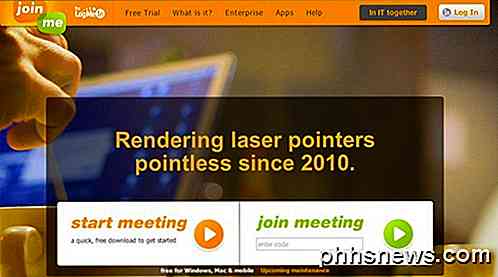
join.me is een site gemaakt door de jongens van LogMeIn, een zeer populaire service voor externe toegang tot uw computer. Join.me deelt niet alleen rechtstreeks delen van het scherm, het heeft ook veel functies die het geweldig maken voor online vergaderingen. Met de gratis versie kunt u maximaal 10 deelnemers hebben die tegelijkertijd uw scherm kunnen bekijken, u controle kunnen geven aan een andere deelnemer, ondersteuning voor meerdere monitoren kunnen bieden, chat en bestandsoverdracht kunnen ondersteunen en mensen uw scherm op een iPad of iPhone kunnen laten zien of een Android-apparaat met hun mobiele apps. Dat is best netjes.
FreeScreenSharing
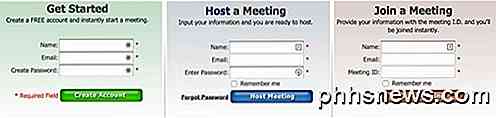
FreeScreenSharing.com is een andere goede site waarmee je onbeperkte online vergaderingen kunt houden, elk tot 6 uur lang. Ze hebben geen betaalde plannen en ze lijken het zo te willen houden, wat geweldig is voor gebruikers. U moet wel een account maken om aan de slag te gaan, maar u hebt alleen een naam en e-mailadres nodig. De interface is op een intuïtieve manier overzichtelijk en overzichtelijk.
Wat ik leuk vind aan deze site is dat ze ook complete PDF-gidsen hebben om je door elke functie van de website te leiden. Over het algemeen vond ik het leuk om hun site te gebruiken voor grotere vergaderingen waarbij ik mijn scherm wilde delen met meerdere deelnemers. U kunt een één-op-één sessies doen, maar het aantal functies dat ze hebben is een beetje overdreven voor eenmalig gebruik.
Skype
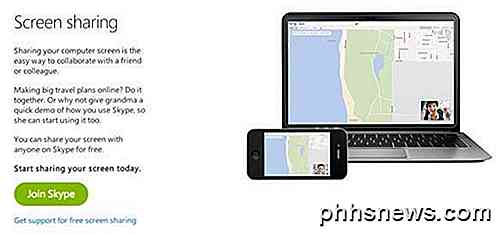
Laten we niet één van de populairste programma's vergeten die miljoenen mensen al op hun computer hebben geïnstalleerd: Skype. U kunt uw scherm eenvoudig delen met een andere Skype-gebruiker en het is uiterst handig omdat Skype een veilig en vertrouwd programma is dat veel mensen al kennen en gebruiken.
Het enige nadeel van Skype is dat u uw scherm gratis met iemand kunt delen via een spraakoproep. U moet Skype Premium hebben als u uw scherm wilt delen tijdens een videogesprek. Dus dat is de grote aantrekkingskracht met Skype. Nog steeds geen slechte optie.
Quick Screen Share
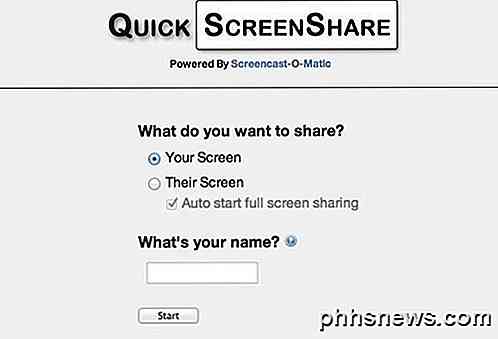
Quick Screen Share is het zijproject van een bedrijf dat screencastsoftware maakt. Wat ik leuk vind aan het is dat het is super eenvoudig te gebruiken en vereist geen account of softwaredownload. Nogmaals, het nadeel hiervan is dat het Java gebruikt om dit te bereiken en dat dit mogelijk op je computer kan worden uitgeschakeld en daarom onmogelijk te gebruiken is.
Als Java echter is ingeschakeld, is Quick Screen Share een geweldige oplossing voor iedereen die snel zijn of haar scherm wil delen. U kunt de muis en het toetsenbord op afstand bedienen en dat is het dan ook. Er zijn geen toeters en bellen met dit programma. Omdat het een directe peer-to-peer-verbinding creëert, werkt het mogelijk ook niet via bedrijfsnetwerken, scholen of andere sterk beveiligde netwerken.
Afhankelijk van uw behoeften, kunt u kiezen en kiezen welke dienst / programma het beste voor u is. Sommige zijn beter afgestemd op actuele online presentaties en andere zijn gewoon eenvoudige apps voor het delen van schermen. Als je iemand kent die ik heb gemist of eentje waarvan je denkt dat het beter is, plaats dan een reactie! Genieten!

Hoe de Nintendo NES Zapper werkte en waarom hij niet werkt op HDTV's
Alleen al omdat je oude Nintendo Entertainment System nog springlevend is, wil dat nog niet zeggen dat het leuk is met moderne technologie . Vandaag onderzoeken we waarom het klassieke lichtpistoolaccessoire voor de NES niet de sprong naar de 21ste eeuw maakte. Geachte How-To Geek, Dit zal waarschijnlijk niet de meest serieuze vraag zijn die u vandaag krijgt , maar ik ben op zoek naar een serieus, nerd antwoord: waarom doet mijn Nintendo-robot niet mijn werk op mijn HDTV?

Los problemen op met toetsenbord en muis die niet werken in Windows
Een van de USB-poorten op mijn computer werkte niet meer nadat ik een USB-apparaat had aangesloten en verwijderd zonder uit te werpen. Ik heb het een miljoen keer gedaan, maar het leek erop dat mijn geluk eindelijk op was. De poort leek goed in Device Manager omdat er geen fout- of waarschuwingspictogrammen waren



![Pokémon Go heeft volledige toegang tot uw Google-account. Hier is hoe het te repareren [Bijgewerkt]](http://phhsnews.com/img/how-to-2018/pok-mon-go-has-full-access-to-your-google-account.jpg)